最終更新:
 moonlight_aska 2010年07月22日(木) 00:03:57履歴
moonlight_aska 2010年07月22日(木) 00:03:57履歴
エディットテキスト(EditText)を作成する方法は2通りある.
静的に決定しているものはXMLで定義して, 動的に決定するものはコードで定義するというのが一般的である.
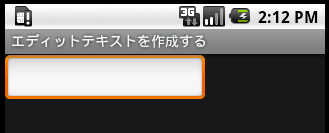
静的に決定しているものはXMLで定義して, 動的に決定するものはコードで定義するというのが一般的である.
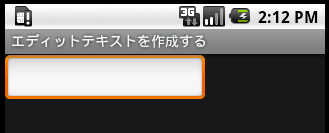
- res/layout/main.xml
- "@+id/edittext_id"でプログラムからアクセスするIDを定義する.
- エディットテキストをどれくらいの大きさで配置するかを指定する.
<?xml version="1.0" encoding="utf-8"?>
<LinearLayout xmlns:android="http://schemas.android.com/apk/res/android"
android:orientation="vertical"
android:layout_width="fill_parent"
android:layout_height="fill_parent"
>
<EditText android:id="@+id/edittext_id"
android:layout_width="200px"
android:layout_height="50px"
/>
</LinearLayout>
Activity#onCreateメソッドをオーバーライドして, エディットテキストを定義するコードを記述する.
- EditTextクラスとLinearLayoutクラスをインポートする.
- エディットテキストを生成する.
- エディットテキストを配置するレイアウトを生成し, エディットテキストをレイアウトに追加する. このとき, エディットテキストをどれくらいの大きさで配置するかを指定する.
package com.moonlight_aska.android.edittext01;
import android.app.Activity;
import android.os.Bundle;
import android.widget.EditText;
import android.widget.LinearLayout;
public class EditText01 extends Activity {
/** Called when the activity is first created. */
@Override
public void onCreate(Bundle savedInstanceState) {
super.onCreate(savedInstanceState);
// エディットテキストを生成
EditText edit = new EditText(this);
// レイアウトにエディットテキストを追加
LinearLayout layout = new LinearLayout(this);
layout.addView(edit, new LinearLayout.LayoutParams(200,50));
setContentView(layout);
}
}

コメントをかく